Struk gudang atau dapur dalam sistem Accurate POS (APOS) memiliki peran penting dalam operasional restoran, kafe, atau bisnis kuliner lainnya. Ukuran huruf yang digunakan pada struk tersebut harus mudah dibaca agar staf di dapur atau gudang dapat menjalankan pesanan tanpa kesalahan. Untungnya, Accurate POS menyediakan fitur untuk menyesuaikan ukuran huruf sesuai kebutuhan pengguna.
Artikel ini akan membahas langkah-langkah untuk mengubah ukuran huruf pada struk gudang atau dapur di Accurate POS secara lengkap dan mudah dipahami.
Mengapa Perlu Menyesuaikan Ukuran Huruf Struk?
Sebelum masuk ke tutorial, ada baiknya kita memahami pentingnya menyesuaikan ukuran huruf struk gudang atau dapur:
-
Meningkatkan keterbacaan: Tulisan yang terlalu kecil bisa menyulitkan staf dalam membaca instruksi.
-
Mengurangi kesalahan operasional: Huruf yang jelas meminimalkan kesalahan dalam menyiapkan pesanan.
-
Meningkatkan efisiensi kerja: Proses operasional menjadi lebih cepat karena informasi bisa langsung ditangkap dengan baik.
Langkah-Langkah Mengubah Ukuran Huruf Struk Gudang/Dapur di APOS
Berikut ini panduan lengkap yang dapat Anda ikuti untuk menyesuaikan ukuran huruf pada struk area gudang atau dapur menggunakan Accurate POS:
1. Masuk ke Menu Pengaturan di Accurate POS
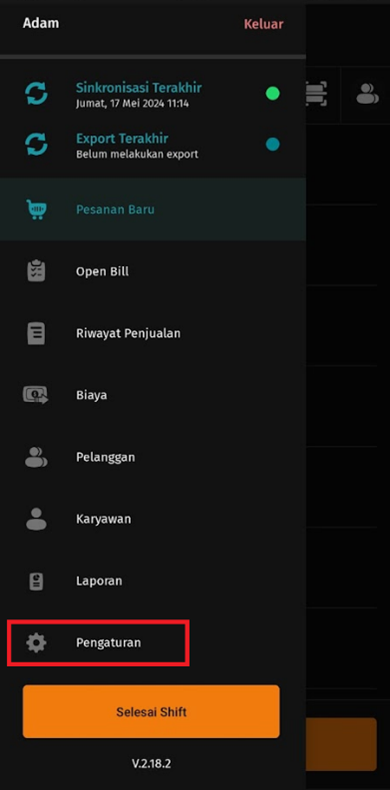
Langkah pertama, buka aplikasi Accurate POS (APOS) yang telah terinstal pada perangkat Anda. Setelah itu, akses menu Pengaturan dari tampilan utama.
2. Pilih Area Gudang atau Dapur
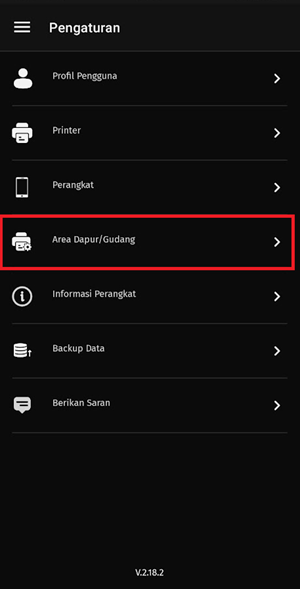
Setelah masuk ke menu Pengaturan, lanjutkan dengan memilih opsi Area Gudang/Dapur. Menu ini digunakan untuk mengatur konfigurasi cetakan struk yang dikirim ke bagian dapur atau gudang.
3. Akses Menu Pengaturan Struk
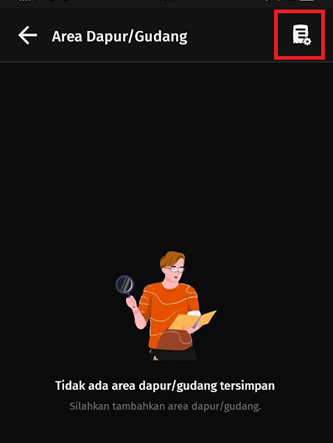
Pada tampilan Area Gudang/Dapur, tap pada ikon pengaturan di sudut kanan atas untuk membuka menu Pengaturan Struk Area Gudang/Dapur. Di sini Anda akan menemukan berbagai opsi penyesuaian cetakan.
4. Atur Ukuran Huruf yang Diinginkan

Pada menu pengaturan struk, Anda bisa menyesuaikan ukuran huruf untuk beberapa elemen, antara lain:
-
Nama Barang
-
Rincian Barang Group
-
Child Modifier
Sesuaikan ukuran huruf sesuai dengan preferensi dan kebutuhan operasional di tempat Anda. Pastikan ukuran huruf cukup besar untuk dibaca, tetapi tetap proporsional agar tidak memakan terlalu banyak tempat pada kertas struk.
5. Lihat Contoh Cetakan & Test Print
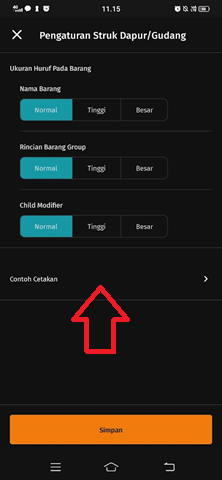
Sebelum menyimpan perubahan, Anda bisa melihat contoh tampilan cetakan dengan mengetuk bagian Contoh Cetakan. Fitur ini membantu Anda memastikan ukuran huruf sudah sesuai sebelum digunakan dalam operasional harian.
Jika diperlukan, lakukan test print untuk mencetak simulasi struk guna mengecek keterbacaan hasil cetakan secara langsung.
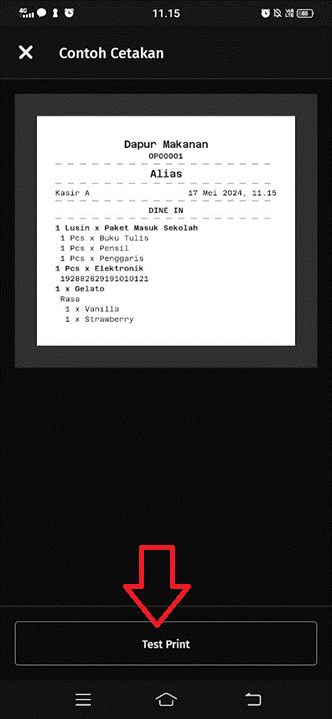
6. Simpan Pengaturan
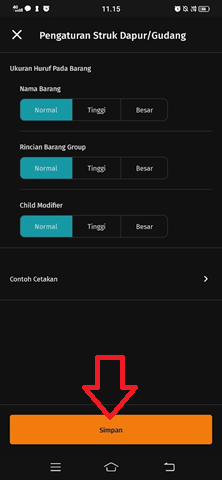
Jika sudah merasa puas dengan pengaturan ukuran huruf yang baru, jangan lupa simpan perubahan tersebut. Ukuran huruf akan otomatis diterapkan pada setiap struk yang dicetak dari area gudang atau dapur.
Dapatkan Bantuan Lebih Lanjut Seputar Accurate POS
Apabila Anda mengalami kesulitan atau ingin mengetahui lebih dalam mengenai fitur Accurate POS dan Accurate Online, Anda bisa langsung menghubungi kami.
Kami merupakan official partner dari Accurate Software yang menyediakan solusi lengkap seperti:
-
Demo produk untuk pengenalan fitur Accurate Online & POS
-
Diskusi pre-sales sesuai kebutuhan bisnis Anda
-
FREE trial produk Accurate
Hubungi kami melalui website abckotaraya.id atau langsung chat melalui WhatsApp di nomor berikut: 0851 0199 6526.
Penutup
Mengatur ukuran huruf pada struk gudang atau dapur di Accurate POS adalah langkah sederhana namun krusial untuk memastikan kelancaran operasional bisnis kuliner Anda. Dengan tampilan cetakan yang lebih jelas, staf dapat bekerja lebih efisien dan meminimalkan kesalahan.
Jangan ragu untuk menyesuaikan setiap detail kecil dalam sistem POS Anda, karena kenyamanan operasional dimulai dari hal-hal yang terlihat sederhana namun berdampak besar.
Nikmati sensasi rasa unik Emkay Frizz Happy Sour! Jangan lewatkan kesempatan untuk memiliki liquid vape terbaik, pesan sekarang di emkay.id atau vape store terdekat!

